支持服务
无论何时何地,亿速云各领域专家
就在您的身边,帮助您提升业务价
值与服务。
售前咨询:400-100-2938
减少健康检查日志的数量可能会导致您无法及时发现负载均衡实例运行时所出现的问题,请您谨慎权衡每种方案所带来的风险,根据您的实际情况进行选择。
• 获取访问日志
• 调整健康检查频率
• 关闭7层负载均衡下的健康检查
• 将7层负载均衡切换为4层负载均衡
• 关闭健康检查页面的应用日志
HTTP协议健康检查默认使用HEAD请求方法,因此过滤掉HEAD的请求,就可以获得实际的访问日志。
通过延长健康检查的间隔时间来减少健康检查的次数,降低健康检查产生的日志数量。
延长健康检查的间隔时间后,后端ECS实例出现故障时,负载均衡发现故障ECS实例的时间也会变长。
操作步骤:
登录负载均衡管理控制台。
在实例管理页面中找到相应的负载均衡实例,单击实例ID。
在监听页签下,找到对应监听,单击监听操作列的配置。
在配置监听对话框中,单击下一步,再单击下一步,进入健康检查配置。
调整健康检查间隔时间,范围为1~50秒,间隔越大,健康检查的频率就越低,后端服务器产生的日志也会相应减少。请根据您的实际情况进行修改。
使用7层HTTP/HTTPS负载均衡模式时,健康检查由HTTP Head请求实现, 后端服务器的应用日志会记录相应的健康检查请求信息,可能导致大量的日志信息。
• 风险说明
HTTP/HTTPS模式下关闭健康检查后,负载均衡不再检查后端服务器,一旦某台后端服务器发生故障,则无法实现访问流量自动切换至其它正常的后端服务器。
• 操作步骤
登录负载均衡管理控制台。
在实例管理页面中找到对应的负载均衡实例,单击实例ID。
在监听页签下,单击操作列的进单击配置。
在配置监听对话框中单击下一步,再单击下一步,进入健康检查配置。
关闭开启健康检查。
4层TCP模式下的的健康检查仅仅使用TCP的三次握手实现,不会生成应用日志。如果您的业务可以切换为4层TCP模式,采用该方法可以减少应用日志的产生。
• 风险说明
将HTTP/HTTPS模式的负载均衡修改为TCP模式后,负载均衡将只检查监听端口状态,不检查HTTP状态,会导致负载均衡无法实时获知HTTP应用是否出现问题。
• 操作步骤
登录负载均衡管理控制台。
在实例管理页面中找到对应的负载均衡实例,单击实例ID。
在监听页签下,找到对应监听,单击配置。
在配置监听对话框中单击下一步,再单击下一步,进入健康检查配置。
将健康检查协议修改为TCP。
在业务站点之外,独立配置健康检查站点,并关闭健康检查页面的应用日志,可以减少健康检查日志的数量。例如业务站点为abc.123.com,则使用test.123.com作为健康检查站点,并关闭test.123.com站点的日志记录。
• 风险说明
如果健康检查的站点正常,但是业务站点出现异常时,健康检查则无法检测到业务站点的异常。
• 操作步骤
1, 在后端服务器上新建一个健康检查站点和健康检查页面,并关闭日志记录。本操作以nginx为例进行说明。

2, 登录负载均衡管理控制台。
3, 在实例管理页面中找到对应的负载均衡实例,单击实例ID。
4, 在击监听页签下,找到对应监听,单击操作列的配置。
5, 在配置监听对话框中单击下一步,再单击下一步,进入健康检查配置。
6, 在健康检查域名(可选)中输入健康检查站点的域名,在健康检查路径中输入健康检查页面的的相对路径。
400-100-2938

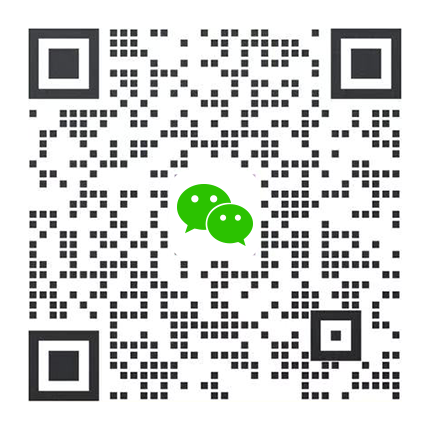
添加客服小罗微信

添加客服小罗QQ
 800811969
800811969

售后微信服务号

售后企业QQ
Copyright © Yisu Cloud Ltd. All Rights Reserved. 2018 版权所有
广州亿速云计算有限公司 粤ICP备17096448号-1
 粤公网安备 44010402001142号 增值电信业务经营许可证编号:B1-20181529
粤公网安备 44010402001142号 增值电信业务经营许可证编号:B1-20181529